Was ist die Schnellzugriffs -Symbolleiste in Excel?
Die Schnellzugriffs -Symbolleiste in Excel ist eine unglaublich nützliche Funktion, mit der Ihre Arbeit einfacher und schneller erleichtert werden kann. Es handelt sich um eine anpassbare Symbolleiste, mit der schnell auf häufig verwendete Befehle und Funktionen zugreifen können. Mit der Schnellzugriffs -Symbolleiste können Sie Zeit und Mühe sparen, während Sie mit Excel -Tabellen arbeiten. In diesem Artikel werden wir die Grundlagen der Schnellzugriffs -Symbolleiste untersuchen und diskutieren, wie Sie sie verwenden können, um Ihr Excel -Erlebnis effizienter zu gestalten.
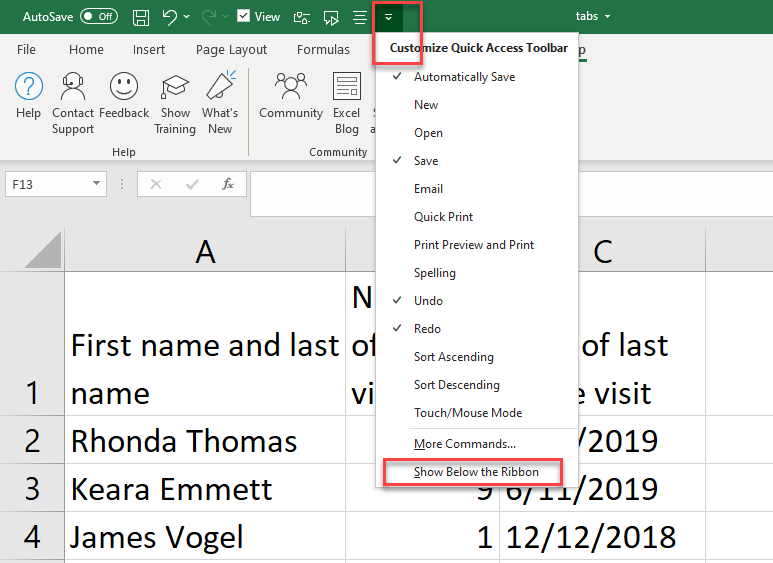
Was ist die Schnellzugriffs -Symbolleiste in Excel?
Die Schnellzugriffs -Symbolleiste (QAT) in Excel ist eine leistungsstarke, anpassbare Symbolleiste, die einen schnellen Zugriff auf häufig verwendete Befehle und Funktionen bietet. Durch Hinzufügen der QAT zu einem Excel -Arbeitsblatt können Benutzer schnell auf ihre bevorzugten Befehle und Funktionen zugreifen und Zeit und Mühe sparen. Es befindet sich oben im Excel -Fenster und kann an den individuellen Bedürfnissen angepasst werden.
Die QAT in Excel ist eine großartige Möglichkeit, Zeit zu sparen und Excel einfacher zu verwenden. Sie können schnell auf Befehle und Funktionen zugreifen, die häufig verwendet werden und Zeit sparen, indem Sie nicht über mehrere Menüs suchen müssen. Die QAT kann so angepasst werden, dass eine beliebige Kombination von Befehlen, Makros und Funktionen, die der Benutzer wünscht, enthalten. Durch Hinzufügen der QAT zu einem Excel -Arbeitsblatt können Benutzer schnell auf ihre bevorzugten Befehle und Funktionen zugreifen und Zeit und Mühe sparen.
Wie füge ich in Excel Befehle zur Schnellzugriffs -Symbolleiste hinzu?
Das Hinzufügen von Befehlen zur Schnellzugriffs -Symbolleiste in Excel ist einfach. Um dem QAT einen Befehl hinzuzufügen, gehen Sie einfach zur Registerkarte "Datei" und wählen Sie "Optionen". Wählen Sie im Fenster "Optionen" auf der linken Seite die Registerkarte "Schnellzugriffs -Symbolleiste" aus. Von hier aus können Sie einen Befehl oder eine Funktion oder Funktion auswählen, die Sie der QAT hinzufügen möchten. Wenn Sie die gewünschten Befehle ausgewählt haben, klicken Sie auf "OK", um Ihre Änderungen zu speichern.
Das Hinzufügen von Makros zur Schnellzugriffs -Symbolleiste in Excel ist ebenfalls einfach. Um der QAT ein Makro hinzuzufügen, gehen Sie einfach zur Registerkarte "Ansicht" und wählen Sie "Makros" aus. Dadurch wird das Makros -Fenster geöffnet, in dem alle in der Arbeitsmappe verfügbaren Makros angezeigt werden. Um der QAT ein Makro hinzuzufügen, wählen Sie einfach das Makro aus und klicken Sie auf die Schaltfläche "Hinzufügen". Wenn Sie das Makro hinzugefügt haben, klicken Sie auf "OK", um Ihre Änderungen zu speichern.
Wie kann ich die Schnellzugriffs -Symbolleiste in Excel anpassen?
Das Anpassen der Schnellzugriffs -Symbolleiste in Excel ist einfach. Um die QAT anzupassen, gehen Sie einfach auf die Registerkarte "Datei" und wählen Sie "Optionen". Wählen Sie im Fenster "Optionen" auf der linken Seite die Registerkarte "Schnellzugriffs -Symbolleiste" aus. Von hier aus können Sie einen Befehl oder eine Funktion oder Funktion auswählen, die Sie aus der QAT hinzufügen oder entfernen möchten. Sie können auch die Reihenfolge der Befehle in der QAT anpassen, indem Sie die Auf- und Ab -Pfeile verwenden. Sobald Sie die Anpassung des QAT fertiggestellt haben, klicken Sie auf "OK", um Ihre Änderungen zu speichern.
Sie können auch das Aussehen der Schnellzugriffs -Symbolleiste in Excel anpassen. Gehen Sie dazu auf die Registerkarte "Datei" und wählen Sie "Optionen". Wählen Sie im Fenster "Optionen" auf der linken Seite die Registerkarte "Schnellzugriffs -Symbolleiste" aus. Von hier aus können Sie für jeden Befehl oder die Funktion in der QAT ein anderes Symbol auswählen. Sie können auch die QAT auf zwei Zeilen oder einer Zeile anzeigen. Wenn Sie das Anpassen des QAT -Anpassungsgeschäfts fertiggestellt haben, klicken Sie auf "OK", um Ihre Änderungen zu speichern.
Wie setze ich die Schnellzugriffs -Symbolleiste in Excel zurück?
Das Zurücksetzen der Schnellzugriffs -Symbolleiste in Excel ist einfach. Um die QAT zurückzusetzen, gehen Sie einfach zur Registerkarte "Datei" und wählen Sie "Optionen". Wählen Sie im Fenster "Optionen" auf der linken Seite die Registerkarte "Schnellzugriffs -Symbolleiste" aus. Von hier aus können Sie die Schaltfläche „Zurücksetzen“ auswählen, um die QAT auf die Standardeinstellungen zurückzusetzen. Sobald Sie das QAT zurückgesetzt haben, klicken Sie auf "OK", um Ihre Änderungen zu speichern.
Wie verberge ich die Schnellzugriffs -Symbolleiste in Excel?
Die Schnellzugriffs -Symbolleiste in Excel ist einfach. Um die QAT auszublenden, gehen Sie einfach zur Registerkarte "Datei" und wählen Sie "Optionen". Wählen Sie im Fenster "Optionen" auf der linken Seite die Registerkarte "Schnellzugriffs -Symbolleiste" aus. Von hier aus können Sie die Schaltfläche „Ausblenden“ auswählen, um die QAT auszublenden. Wenn Sie das QAT versteckt haben, klicken Sie auf "OK", um Ihre Änderungen zu speichern.
Wie zeige ich die Schnellzugriffs -Symbolleiste in Excel?
Das Anzeigen der Schnellzugriffs -Symbolleiste in Excel ist einfach. Um die QAT anzuzeigen, gehen Sie einfach zur Registerkarte "Datei" und wählen Sie "Optionen". Wählen Sie im Fenster "Optionen" auf der linken Seite die Registerkarte "Schnellzugriffs -Symbolleiste" aus. Von hier aus können Sie die Schaltfläche "anzeigen" auswählen, um die QAT anzuzeigen. Sobald Sie die QAT angezeigt haben, klicken Sie auf "OK", um Ihre Änderungen zu speichern.
Nur wenige häufig gestellte Fragen
Was ist die Schnellzugriffs -Symbolleiste in Excel?
Die Schnellzugriffs -Symbolleiste (QAT) ist eine anpassbare Symbolleiste, die eine Reihe von Befehlen enthält, die unabhängig vom Band sind und in Excel immer sichtbar sind. Es befindet sich in der oberen linken Ecke des Excel-Fensters und kann verwendet werden, um schnell verwendete Befehle und Funktionen zuzugreifen.
Wie füge ich Befehle zur Schnellzugriffs -Symbolleiste hinzu?
Sie können Befehle zur Schnellzugriffs-Symbolleiste hinzufügen, indem Sie mit der rechten Maustaste auf einen beliebigen Befehl im Band klicken und „zur Schnellzugriffs-Symbolleiste hinzufügen“ auswählen. Sie können auch Befehle hinzufügen, indem Sie in der oberen rechten Ecke der Schnellzugriffs-Symbolleiste auf das Abwärts-Pfeil-Symbol klicken und „weitere Befehle“ auswählen. Dadurch wird das Fenster "Excel -Optionen" geöffnet, in dem Sie die Befehle auswählen können, die Sie zur QAT hinzufügen möchten.
Was sind die Vorteile der Verwendung der Schnellzugriffs -Symbolleiste?
Die Schnellzugriffs -Symbolleiste bietet einen schnellen und einfachen Zugriff auf häufig verwendete Befehle und Funktionen. Dies kann dazu beitragen, Zeit bei der Arbeit in Excel zu sparen, da Sie das Band nach dem von Ihnen benötigten Befehl nicht durchsuchen müssen. Außerdem können Sie die Befehle, die Sie am häufigsten verwenden, anpassen, damit sie immer sichtbar und leicht zugänglich sind.
Kann ich die Schnellzugriffs -Symbolleiste verschieben?
Ja, Sie können die Schnellzugriffs -Symbolleiste in eine beliebige Position im Excel -Fenster verschieben. Klicken Sie dazu mit der rechten Maustaste in die Symbolleiste und wählen Sie "Verschieben". Klicken Sie dann auf die Symbolleiste an den gewünschten Ort.
Kann ich die Schnellzugriffs -Symbolleiste mit anderen Benutzern teilen?
Ja, Sie können die Schnellzugriffs -Symbolleiste mit anderen Benutzern freigeben, indem Sie sie in eine .exb -Datei exportieren. Klicken Sie dazu mit der rechten Maustaste in die Symbolleiste und wählen Sie "Exportieren" aus. Dadurch wird eine .exb -Datei generiert, die mit anderen Benutzern gemeinsam genutzt werden kann. Die Datei kann dann in andere Excel -Dateien importiert werden.
Kann ich die Schnellzugriffs -Symbolleiste für jede Excel -Datei anpassen?
Ja, Sie können die Schnellzugriffs -Symbolleiste für jede Excel -Datei anpassen. Öffnen Sie dazu das Fenster "Excel -Optionen" und wählen Sie die Datei aus, für die Sie die Symbolleiste anpassen möchten. Wählen Sie dann die Befehle aus, die Sie in der Symbolleiste hinzufügen oder entfernen möchten, und klicken Sie auf "OK". Dadurch wird die Änderungen in der ausgewählten Datei angewendet.
Excel Quick Tipp: Schnellzugriffs -Symbolleistenverknüpfungen
Zusammenfassend ist die Schnellzugriffs -Symbolleiste in Excel ein leistungsstarkes Tool, mit dem Sie Zeit und Energie sparen können, wenn Sie mit Tabellenkalkulationen arbeiten. Sie können schnell auf häufig verwendete Funktionen und Befehle zugreifen, ohne im Band oder Menü nach ihnen suchen zu müssen. Mit seinen Anpassungsoptionen können Sie die Schnellzugriffs -Symbolleiste so anpassen, dass sie Ihren Anforderungen am besten entsprechen. Bei all der Zeit können Sie mit der Schnellzugriffs -Symbolleiste in Excel sparen, können Sie Ihre Projekte schneller und effizienter beenden.




















